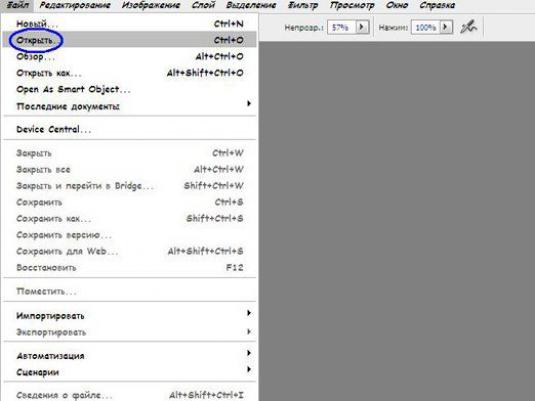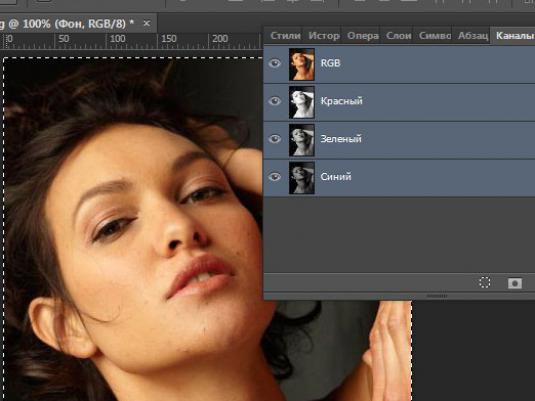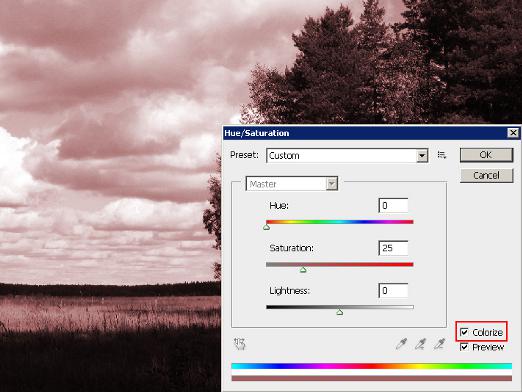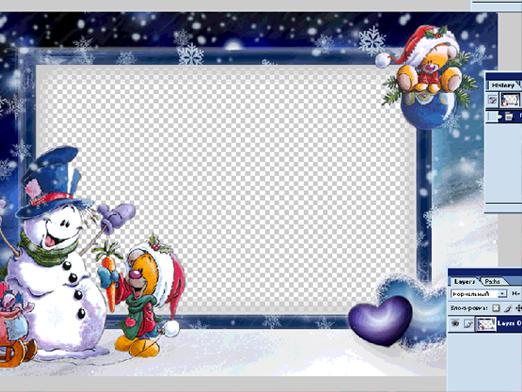Kuvien tallentaminen Photoshopissa (Photoshop)?

Ohjelma Adobe Photoshop tai yksinkertaisesti,Photoshop, jota käytetään yleensä valokuvien muokkaamiseen, kuvien luomiseen, takkeihin, animaatioihin ja niin edelleen. Asiantuntijan käsissä on tehokas työkalu, jolla voit luoda uskomattomia asioita ja luoda todella värikkäitä mestariteoksia. No, tänään opimme tallentamaan valokuvia Photoshopissa, mitä työkaluja käytät, mitä muotoja haluat valita ja paljon muuta.
Tallennaksesi muokattuasivalokuvan, sinun on napsautettava ohjelman vasemmassa yläkulmassa olevaa painiketta "Tiedosto". Pudotusvalikossa näet luettelon toimista, joita voidaan käyttää, mukaan lukien valokuva tallentaminen. Jos olet juuri päättänyt tallentaa valokuvan Photoshopiin, valitse Tallenna-komento tai paina Ctrl + S-näppäimiä samanaikaisesti. Tällöin valokuvasi tallennetaan samaan kansioon ja samalla tavalla kuin aiemmin.
Jos haluat tallentaa valokuvan toisellemuotoon ja toiseen kansioon, valitse komento "Tallenna nimellä ..." tai käytä näppäimistön "Sift + Ctrl + S" -painikkeita. Sen jälkeen avautuu tiedostoikkunan ikkuna, jossa voit muuttaa tarvittavia kohteita. Esimerkiksi, "Tiedoston nimi" -kohdassa voit määrittää valokuvasi nimen, joka tallennetaan työn päätyttyä.
Hieman yksityiskohtaisemmin kohtaan "Tiedostotyyppi"ja harkitse, millaisia formaatteja ja mitä valitset parempaan näyttöön. Yleisimpiä valokuvien tallennusmuoto on "JPEG" ja "GIF". Säilytys näissä muodoissa on kaikkein hyväksyttävin, koska sen avulla voit tallentaa valokuvia parhaimmillaan mahdollisimman pienellä koolla. Siksi napsauttamalla "Tiedostotyyppi" -ruutua valitse jokin näistä kahdesta tiedostomuodosta. Kun olet tehnyt kaikki asetukset, vaihdat tiedostojen nimeä ja tyyppiä, valitse haluamasi kansio, johon haluat tallentaa, ja napsauta Tallenna-painiketta.
Olisi toivottavaa huomata vielä yksi formaatti, jokaSe sopii tallentamaan valokuvan Photoshopiin. Tämä on "PNG" -formaatti, joka on Adobe Photoshop -ohjelmiston omistama laajennus ja jota käytetään muokkaamaan valokuvasi muuttamalla kaikki aiemmin suoritetut toiminnot. Eli jos tallennat valokuvan tähän muotoon, seuraavan kerran se avautuu FotShopissa ja voit muokata sitä välittömästi, peruuttaa aiemmin tehdyt toimet, lisätä uusia ja säästää niin monta kertaa kuin tarvitset.